理解机顶盒短接神器的重要性在现代家庭娱乐生活中,机顶盒是连接电视和外部信号源的重要设备。有时,为了调试或维修,技术人员需要使用一种名为“机顶盒短接...
2025-05-04 1 电子设备
在日常电脑使用中,我们经常需要安装各种软件以满足工作或娱乐的需求。然而,在安装过程中,可能会遇到微软防火墙阻止安装的情况,这往往让一些不熟悉电脑设置的用户感到困惑和无助。本文将详细指导你如何解决微软防火墙阻止安装的问题,并教你如何调整设置以允许特定程序运行。
微软防火墙是Windows操作系统中的一个安全组件,其主要作用是监控并控制进出计算机的网络流量。通过设置规则来防止未经授权的访问,同时允许合法的应用程序通信,从而保护系统免受恶意软件和网络攻击的威胁。
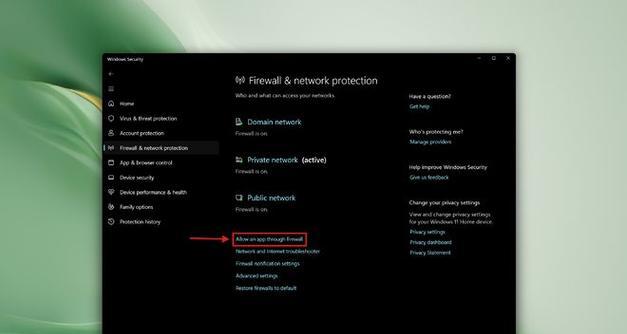
通常,当防火墙检测到一个程序试图访问网络时,如果该程序没有在防火墙的允许列表中,它就会阻止该程序的运行。某些程序可能因为签名不被信任或者不符合安全标准而被防火墙拦截。
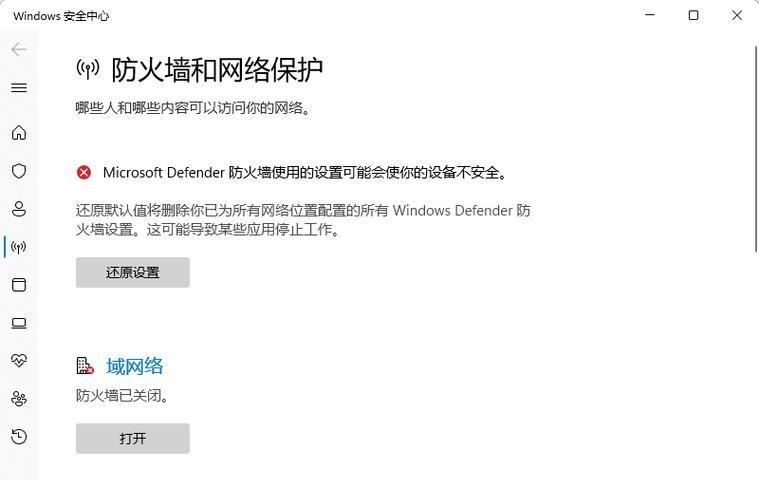
步骤一:通过控制面板访问防火墙设置
1.在搜索栏中输入“防火墙”并选择“WindowsDefender防火墙”。
2.在打开的窗口中选择“允许应用或功能通过WindowsDefender防火墙”。
步骤二:允许特定程序通过防火墙
1.在“允许应用或功能通过WindowsDefender防火墙”界面,点击左侧的“更改设置”按钮以启用修改权限。
2.在“允许其他应用”部分,勾选你希望允许通过防火墙的程序。
3.选择要允许通过的网络类型,即“专用”、“公共”或“两者”。
4.点击“确定”保存更改。
步骤三:手动创建防火墙规则
如果程序不在列表中,你可以手动创建规则:
1.在控制面板中,选择“系统和安全”下的“WindowsDefender防火墙”。
2.在左侧菜单中选择“高级设置”打开“WindowsDefender防火墙和高级安全”。
3.在左侧选择“入站规则”或“出站规则”。
4.在右侧点击“新建规则”。
5.选择程序类型并点击“下一步”。
6.通过浏览找到该程序的位置,然后选择“下一步”。
7.根据需要选择规则适用的网络类型,并设置相应的操作(允许连接或阻止连接)。
8.给规则命名并完成创建。
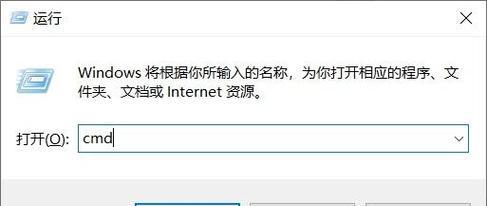
问题一:为什么我的程序在允许列表中,但仍然被阻止?
确认程序的更新状态,有时需要更新至最新版本。
检查是否有多个防火墙软件冲突。如果你使用第三方防火墙,可能需要在该软件中单独设置。
问题二:手动设置规则后程序仍然无法运行,怎么办?
检查防火墙规则是否正确设置,包括端口、协议和程序路径。
尝试使用管理员权限运行程序。
查看事件查看器中的错误信息,以获取更多故障排除的线索。
除了允许特定程序运行外,建议定期检查和优化你的防火墙设置,确保系统的安全性:
使用组策略编辑器来为常用程序预设规则。
禁用不需要的入站和出站规则,减少潜在的攻击面。
关注Windows更新,确保防火墙具有最新的安全漏洞修补。
微软防火墙是保护系统安全的重要工具,正确设置并允许特定程序运行是保持系统稳定和安全的重要环节。通过上述步骤,你应该能够解决因防火墙设置而导致的程序安装问题。如果你在操作过程中遇到困难,建议查阅官方文档或寻求专业人士的帮助。同时,保持系统更新和安全意识,将有助于你更好地使用和维护你的计算机。
标签: 电子设备
版权声明:本文内容由互联网用户自发贡献,该文观点仅代表作者本人。本站仅提供信息存储空间服务,不拥有所有权,不承担相关法律责任。如发现本站有涉嫌抄袭侵权/违法违规的内容, 请发送邮件至 3561739510@qq.com 举报,一经查实,本站将立刻删除。
相关文章

理解机顶盒短接神器的重要性在现代家庭娱乐生活中,机顶盒是连接电视和外部信号源的重要设备。有时,为了调试或维修,技术人员需要使用一种名为“机顶盒短接...
2025-05-04 1 电子设备

随着户外活动的普及,一款合适的户外音箱成为了许多户外爱好者的必备工具。拉杆音箱因为其便携性和多功能性,成为了市场上的热门选择。然而,户外音箱的屏幕调整...
2025-05-04 1 电子设备

随着科技的发展和人们对电子设备依赖性的增强,充电器已成为我们生活中不可或缺的一部分。不同的充电器适用于不同的设备,功率也是选购时需要考虑的重要参数之一...
2025-05-04 1 电子设备

在智能手表愈发普及的今天,人们对其便捷性和功能性有着更高的要求。手表磁性充电器支架作为一种便捷的充电方式,备受用户青睐。但是,对于初次接触的用户来说,...
2025-05-04 1 电子设备

热水器作为现代家庭中不可或缺的家用电器,为我们提供了极大的生活便利。但是,当您在享受温暖沐浴时,热水器突然不加热却持续发出响声,这种状况不仅令人沮丧,...
2025-05-04 2 电子设备

随着智能穿戴设备的普及,越来越多的人开始使用智能手环来监测健康数据和管理日常生活。正确地取下并充电手环是保持设备性能和延长使用寿命的重要步骤。如何正确...
2025-05-04 1 电子设备